在包含 Customer Engagement 應用程式的環境中建立網站
注意
- 自 2022 年 10 月起生效,Power Apps 入口網站已由 Power Pages 取代。
- 本主題適用於舊版功能。 如需最新資訊,請移至 Microsoft Power Pages 文件。
如果您選取的環境包含 Customer Engagement 應用程式 (Dynamics 365 Sales、Dynamics 365 Customer Service、Dynamics 365 Field Service、Dynamics 365 Marketing 和 Dynamics 365 Project Service Automation),則可以建立入口網站範本中提及的入口網站。
注意
- 部分入口網站類型支援在單一環境中建立多個入口網站。 如需詳細資訊,請移至建立其他入口網站。
- 了解建立入口網站所需的角色,並閱讀入口網站管理工作所需的系統管理員角色。
若要在包含 customer engagement 應用程式的環境中建立網站 (入口網站),請登入 Power Apps 並執行下列步驟。
在左窗格上,選取建立。
向下捲動至從範本開始區段。
在畫面右側的搜尋方塊中,輸入「入口網站」。
或者,查看類型為入口網站的範本。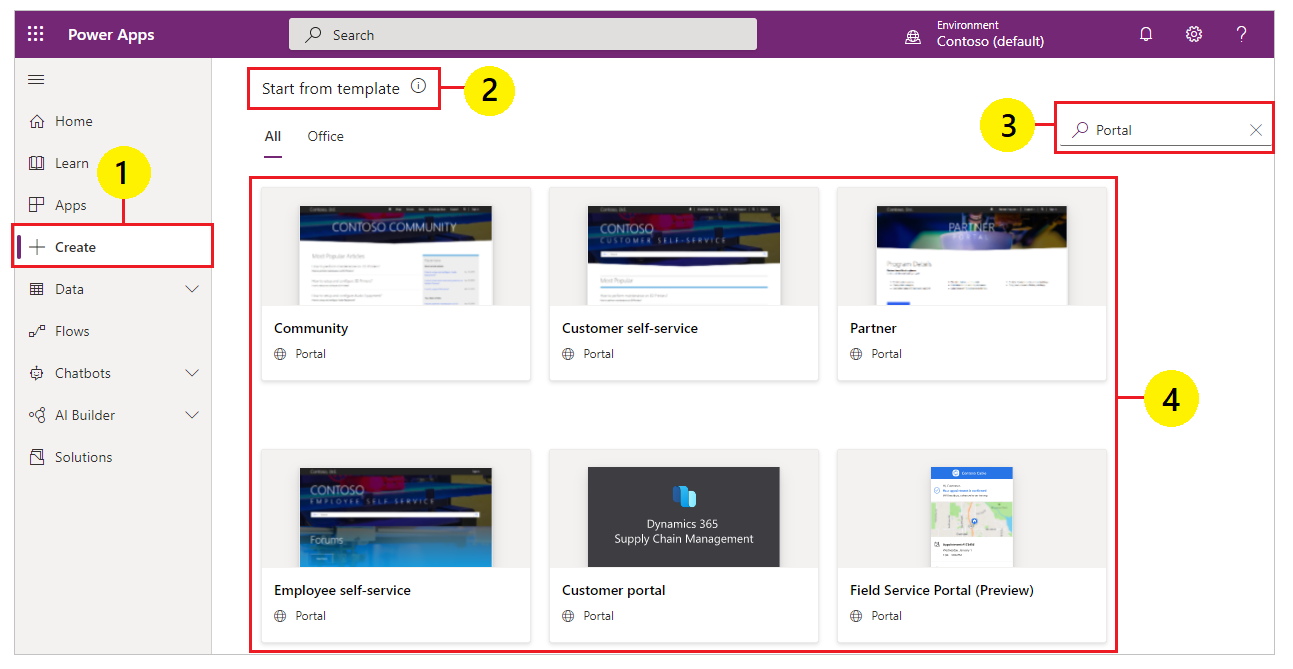
選取所需的入口網站範本。
在建立入口網站視窗中,輸入網站的入口網站名稱和網站位址,然後從下拉式清單選取語言。 如果您已選取從頭建立入口網站,您可以選擇網站記錄。
選取建立。 如需建立入口網站的詳細步驟,請參閱建立 Dataverse 入門入口網站區段。
注意
- 如果您已購買舊版入口網站附加元件,並且想要使用附加元件佈建入口網站時,您必須前往 Dynamics 365 系統管理中心頁面。 其他資訊:使用舊版入口網站附加元件佈建入口網站
- 如果您已使用舊版入口網站附加元件佈建入口網站,仍然可以從 make.powerapps.com 自訂和管理該入口網站。
- 從 make.powerapps.com 佈建入口網站不會使用舊版入口網站附加元件。 此外,這些入口網站也沒有列在 Dynamics 365 系統管理中心頁面的應用程式索引標籤底下。
- 您無法從 Dynamics 365 系統管理中心頁面建立 Dataverse 初學者入口網站。
- 若要在用戶中停用入口網站建立作業,請參閱控制租用戶中的入口網站建立作業。
- 建立入口網站時,會安裝一些解決方案,並匯入範例資料。